PICSART - Katsaus Androidin tehokkaimman valokuvaeditorin toimintoihin

- 3846
- 696
- Mrs. Jeffrey Stiedemann
Picsart on tehokas sovellus, joka on saanut suosiota Androidilla jo ennen iPhone -version versiota. Suurin osa sovellusten kehittäjistä on helpompi luoda ohjelmia vain iOS: lle, koska niiden ei tarvitse kohdata Androidin pirstoutumista, joka tapahtuu suuren määrän laitteiden ja versioiden vuoksi. PCSART, "Ruotsalainen pöytä" älypuhelimien valokuvien muokkaamisesta, parantamisesta ja vaihtamisesta, voitti tämän esteen ja siitä tuli todellinen tarina ohjelmiston menestyksestä Androidissa.

Ohjelman päätyökalut
Picsart Photo Studio on helppokäyttöinen valokuvaeditori, kollaasin luoja ja tehokas piirustustyökalu. Miljoonat käyttäjät ympäri maailmaa arvostivat sitä, jotka jakautuvat päivittäin uskomattomien luomuksiensa kanssa Pixart -yhteisön jäsenten kanssa. Mitä tahansa rakastat, Picsartilla on kaikki mitä tarvitset uskomattomien valokuvien luomiseen ja lähettämiseen.
Työkalurivi
Suorita ohjelma tutustuaksesi päätyökaluihin. Paina vaaleanpunainen plus siirtyäksesi muokkausvalikkoon. Täällä voit valita tai ottaa uuden kuvan sen myöhempää käsittelyä varten ja luoda kollaasin. Valitse kuva, jonka haluat muokata. Kuvan muokkausikkuna avautuu. Päätyökalutyökalut sijaitsevat alhaalta.
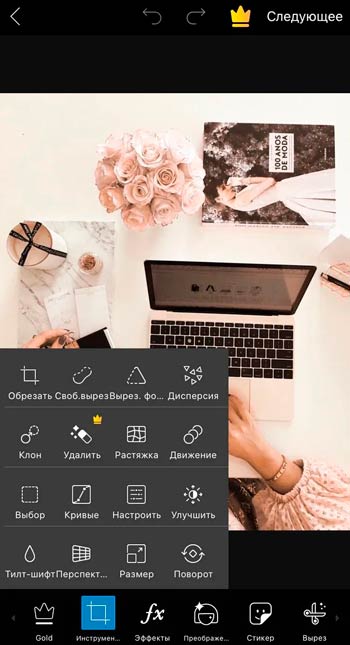
Jos haluat nähdä kaikki muokkausvaihtoehdot, vieritä luetteloa oikealle. Työkalurivi sisältää:
- Työkalut.
- Vaikutukset.
- Koristella.
- Tarra.
- Pääntie.
- Teksti.
- Dob. kuva.
- Neliöllä.
- Harjat.
- Reuna.
- Max.
Muokkausikkunan yläosassa sijaitsee myös peruutus-/vahvistuspaneeli. Vasemmalla oleva nuoli palauttaa sinut kuvan valintaan muokkausta varten. Paneelin keskellä olevat nuolet on suunniteltu peruuttamaan tai toistamaan muutoksia. Oikealla oleva nuoli täydentää ja tallentaa projektin. Harkitse tärkeimpiä muokkauselementtejä ja ohjelman pääohjelmia yksityiskohtaisemmin.
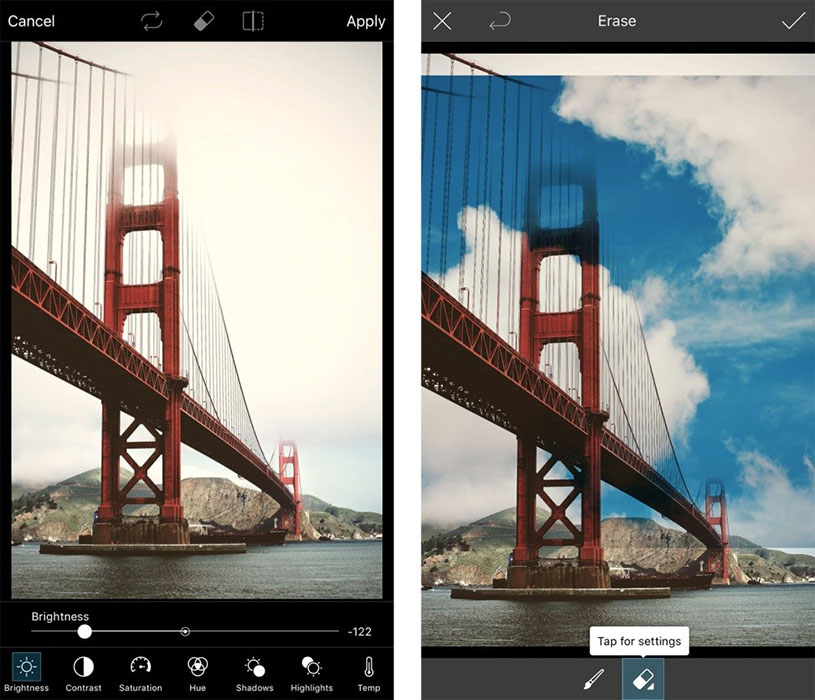
Työkalut
Täällä kerätään erilaisia kuvankäsittelytyökaluja. "Leikkaus" -komento antaa sinun leikata ja tallentaa tietyt valokuvat valokuvasta. Esimerkiksi, kun käytät 1: 1 -muotoa trimmauksen jälkeen, valokuva tulee neliöksi. "Vapaa pääntie" antaa sinun luoda tarroja ja leikkauksia mielivaltaisen muodon valokuvasta. Objektin tai henkilön valitseminen maalaa se kokonaan sormella tai kynällä. ”Leikkaus” -työkalulla on samanlainen toiminto, vain tässä riittää hahmotella rajat objektin valitsemiseksi. Lisää valinta suoritettaessa sormea kuvan haluttuun paikkaan, ja se lisätään pääntieisi. Jos haluat poistaa leikkauksen, käyttämällä Lastik -työkalua. Seurauksena on, että saat oman tarran, jota voidaan käyttää muissa kuvissa tai lähettää chatissa.
"Cut the Form" -työkalu on myös saatavana, jonka avulla voit korostaa tietyn lomakkeen. Yksinkertaiset geometriset muodot (neliö, ympyrä, rhombus jne. On saatavana. D.) ja sydämen, tähden, salaman jne. Tavalliset muodot jne. D.-A. Aseta purkauksen koko ja aseta se kuvan oikeaan paikkaan. Leikkaa ja tallenna uusi valokuva tai tarra valitsemalla halutut alueet ja napsauta oikeassa yläkulmassa olevaa nuolta. Muita editointityökaluja on saatavana myös täältä:
- Dispersio - antaa sinun korostaa osan kuvasta ja hajottaa sen moniin pieniin mosaiikkipaloihin. Voit valita dispersion suunnan, koon, haalistumisen jne. D.

- Klooni - minkä tahansa kuvaeditorin vakiotyökalu. Kloonauspisteen valinta, viritys- ja pyyhekämähdykset ovat saatavilla.

- Venyttely - sisältää taivutustyökaluja, pyörremyrskyä, pakkausta jne. D.
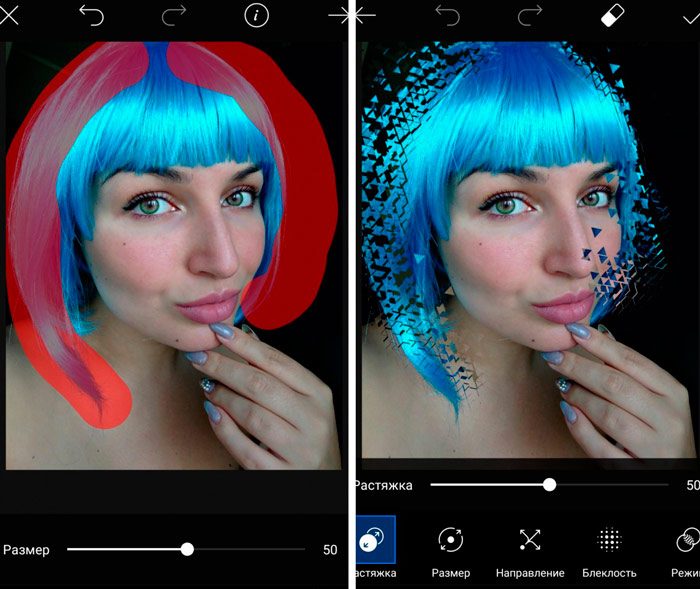
- Liike - Valitse alue ja tee siitä "liikkua" tiettyyn suuntaan.
- Valinta - Korosta kuvan alue kopiointia, leikkaamista, käännöksiä jne. D.
- Asenna - työkalu antaa sinun pelata valaistuksella ja kukilla (kirkkaus, kontrasti jne. D.-A.
- Kallistus -shift - Keskity kuvan tiettyyn paikkaan hämärtäen kaikkea muuta.
- Perspektiivi - Vedä kuva syrjään tai tietyssä kulmassa saadaksesi uuden näkökulman.
- Koko - muuttaa kuvan kokoa.
- Käännä - käännä tai heijasta kuvaa.
Vaikutukset
Seuraavat ovat vaikutuksia (suodattimia). Asetaksesi jokaisen tehosteen erikseen napsauttamalla sen kuvaketta kahdesti. Tässä ovat myös taikuuden, pop -taiteen, paperin, muodonmuutoksen jne. Vaikutukset. D.
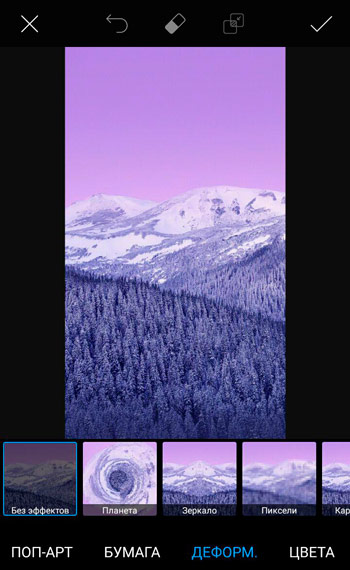
Teksti
Lisää tekstin valitsemalla "teksti" työkaluriviltä ja kirjoita se. Tällaisia asetuksia on saatavana:
- Fontti.
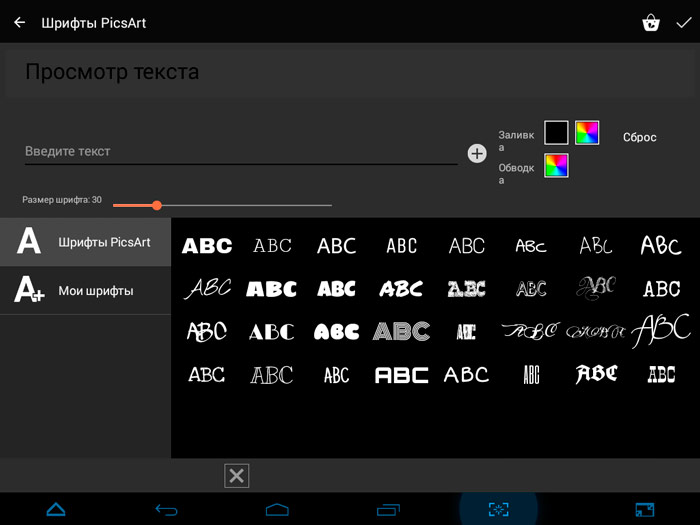
- Väri (gradientti- ja tekstuurityökalut ovat myös saatavilla).
- Aivo - tekstin muodon väri ja paksuus.
- Läpinäkyvyys.
- Sekoitus.
- Varjo - väri, sijainti, läpinäkyvyys jne. D.
- Suunta - pystysuora tai vaakasuora teksti.
- Taivuttaa.
Lisää kuva
Valitse kuva, jonka haluat lisätä nykyiseen. Voit muokata kuvaa valitsemalla se ja valitse vaikutus. Täällä voit muokata kuvaa samalla tavalla kuin työkalurivin käyttäminen. Esimerkiksi taustan poistamiseksi voit käyttää "pääntie". Sekoita kuvan taustaan käyttämällä "Läpinäkyvyys" -toimintoa.
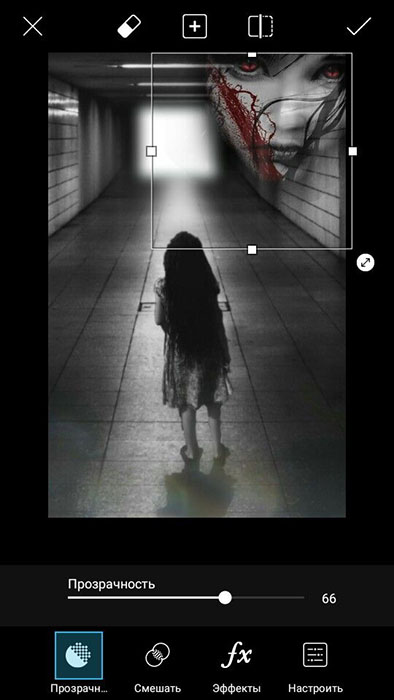
Mitä tarvitaan työn aloittamiseen
Ennen Picsartin käyttöä on parempi rekisteröidä järjestelmään. Tämä avaa pääsyn valokuvaeditorin käyttäjien sosiaaliseen elämään. On myös syytä säilyttää valokuvien kopiot toisella välineellä ensin. Esimerkiksi kotitietokoneella tai pilvessä. Androidissa käytettäessä virheellinen säilyttäminen vie ikuisesti suosikki valokuvasi.
Joitakin ainutlaatuisia toimintoja
Ainutlaatuiset toiminnot, jotka Picsart tekevät parhaan sovelluksen valokuvien muokkaamiseksi.
Reusha ja koostumustyökalut, teksti
Pehmeällä on useita erinomaisia valokuvien välineitä, kuten varjot, häikäisy, lämpötila, kontrasti, terävyys, käyrät, selkeysasetukset, leikkaus, muutos, näkökulma, kierto, venytys, allokointi, vapaan pääntie jne. Näitä työkaluja käyttävät usein ammattikuvaajat. Toiminto on hyödytön älypuhelimille, joissa on pieni näyttö, mutta sopii tabletteihin. Voidaan piirtää tyhjään sivulle tai kuvalle. On olemassa erilaisia harjoja ja mahdollisuuksia käyttää kerroksia, kuten Photoshopissa. Projekti voidaan tallentaa Picsart -muodossa muokkaamisen loppuunsaattamiseksi myöhemmin. Voit myös kirjoittaa ja jakaa hitaan ammuntaprosessin. Ohjelman avulla voit lisätä tekstiä kuviin tai tyhjentää sivuja. Se voidaan sekoittaa, kääntää, heijastua ja jopa lisätä tekstuuriin ja kaltevuuteen. Sovelluksessa on rakennettu fontikokoelma, joka voidaan täydentää ja päivittää.
Rakennettu -kamera, tehosteet ja luovat suodattimet
Ohjelma tukee kameran toimintaa ja sillä on monia tehosteita, joita voidaan käyttää live -suodattimina. Picsartilla ei ole vain yksinkertaista, vaan myös luovia suodattimia, jaettu eri luokkiin. Voit muuttaa läpinäkyvyyttä, lisätä sekoittamista tai jopa poistaa vaikutuksen. Eri suodattimien ja retusointityökalujen yhdistelmä antaa hyviä tuloksia. Näiden toimintojen ohella on vaihtoehtoja naamarien, postimerkkien, muottien naamioiden, kehysten, alaviitteiden jne. Lisäämiseksi jne. D. Siinä on suuri kokoelma fontteja, tarroja, taustoja, kollaaseja, kehyksiä, naamioita jne. D. Ainutlaatuisimmat lisäykset maksetaan. Valokuvien ja videoiden Prisma-tyyppiset tehosteet lisätään uusimpiin PCSART-päivityksiin. Kehittäjä käynnisti myös Remix ME -toiminnon, muuttamalla valokuvien muokkaamisen sosiaaliseksi kokeeksi, ei ollenkaan kuten mitä näimme enää olemassa olevassa kopion sovelluksessa. Sen toiminnot ovat samanlaisia kuin Prisma, mutta parempia ja nopeampia. Luojat kutsuvat sitä taikuuksi.
Tarrat
Yli 2 miljoonaa ilmaista käyttäjätarraa, jotka sovellusyhteisö on luonut, ja tuhansia enemmän saatavilla Picsart -kaupassa - sinun on taattu, että pidät siitä! Jos et löydä jotain sopivaa, Picsart voi helposti luoda omat tarrat ja jakaa ne koko maailmaan! Kuinka tehdä omia tarrojasi ja jakaa ne:
- Avaa sovellus ja napsauta Pink Sign Plus.
- Valitse valokuva tulevaa tarraa varten tai ota uusi kuva.
- Kuvan lataamisen jälkeen valitse "pääntie" työkalu.
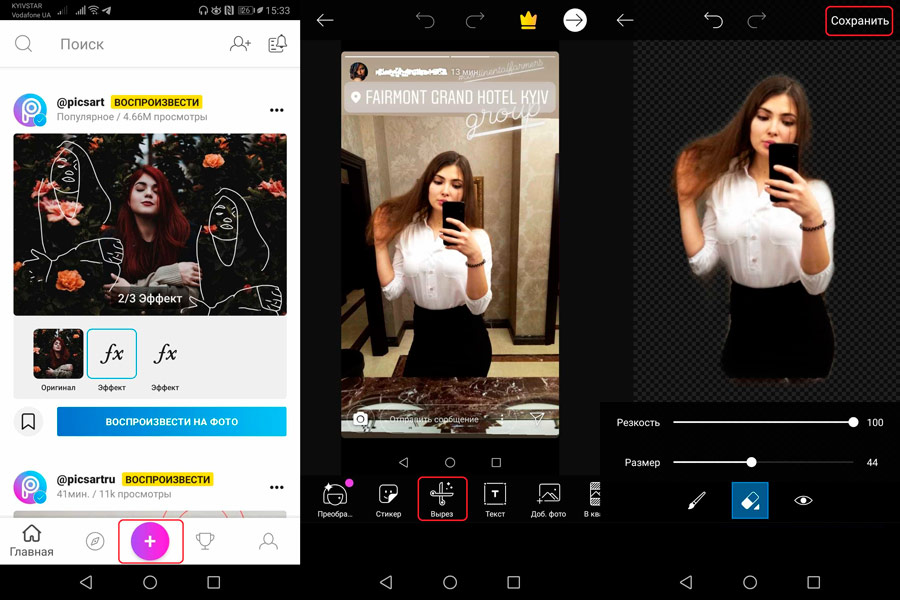
- Ympyrä esine tulevalle tarrallesi sormella tai kynällä. Napsauta oikeassa yläkulmassa olevaa nuolta.
- Selvitä valintasi tarvittaessa näytön alareunassa oleva kuvakkeet. Harjan avulla voit huomata ylimääräiset alueet ja pyyhekumi - poista purkauksen osat. Kun olet valmis, napsauta oikeassa yläkulmassa olevaa nuolta.
- Kuvaile uutta tarraa hashtagien avulla. Tämä on erittäin tärkeää, koska ansio.
- Napsauta "Jaa" sijoittaaksesi tarran Picsart -profiiliin. Voit lähettää tarran ystäville Remix -chatin kautta napsauttamalla "Tallenna" ja lähetä sitten.
Valmis! Teit sen.
Taikuusvaikutukset
Testaa "taikuus" -vaikutuksia, jotka perustuvat tekoälyyn. Jokainen rakennettu -viritetty maaginen tehoste muuttaa valokuvat täysin uudeksi mestariteokseksi. Kokeile esimerkiksi uutta hiusväriä:
- Avaa valokuva editorissa ja napauta vaikutuksen vaikutusta, sitten taikuutta.
- Valitse suosikki valokuvaetittisi.
- Napsauta näytön yläosassa olevaa pyyheköä ja pyyhi valokuvavaikutus kaikkialle paitsi hiukset.
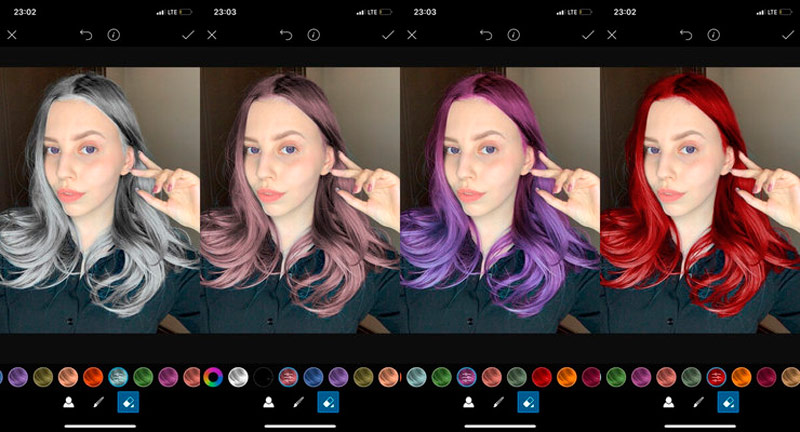
- Napsauta lippua vahvistusta varten ja "käytä".
- Tallenna muutokset ja jaa ne Picsart!
Remix -chat
Remix -chat on täysin uusi tapa jakaa valokuvia ystävien kanssa ja muokata niitä. Picsart Photo Editor -yhtiön täydellisen integroinnin ansiosta keskustelut eivät koskaan ole samat. Lähetettyään valokuvan Remix -chatin kautta, jokainen sen osallistuja pystyy tekemään oman ”remixin” - käyttämällä työkaluja Picsartissa, suodattimissa, naamioissa, valokuvavaikutuksissa ja yli 10 000 tarrassa.
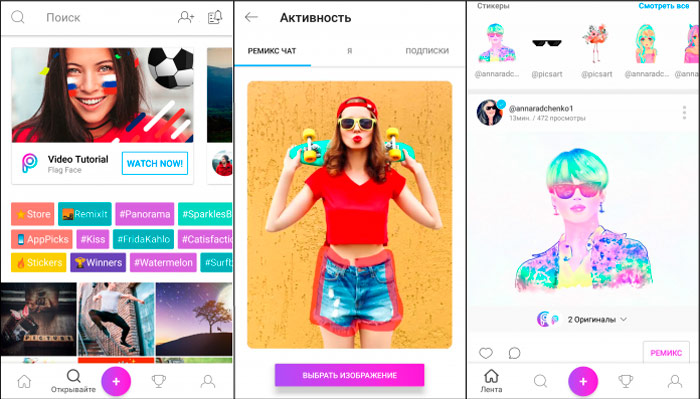
Voit muokata valokuvia suoraan viestissä. Sen jälkeen käyttäjät voivat tehdä remiksit äärettömyyteen. Remix -huijauksen käyttö:
- Napsauta Pink Plus näytön alareunassa, napsauta "Muuta" ja valitse Kuva yhden tai useamman ystävän muokkaamiseksi.
- Kuva avataan valokuvien toimittajassa, missä sitä voidaan muokata haluttaessa. Kun olet valmis, napsauta oikeassa yläkulmassa olevaa nuolta.
- Napsauta "Lataa yksityinen" tallentaaksesi kuvan henkilökohtaiselle tilillesi tai "Jaa" julkaistaksesi sen. Valitse näytön alareunasta "tee remix ystävien kanssa". Kirjoita käyttäjänimet ja napsauta Rose Arrow -kuvaketta.
- Pääset kaikkiin viesteihisi napsauttamalla yleiskatsauksen oikeassa yläkulmassa olevaa chat -kuvaketta ja siirry Remix -chat -välilehteen.
Kollaaseiden luominen
Napsauta Pink Plus -ohjelman pääruudulla.
- Makea luettelo kollaasilinjalle ja valitse "get".
- Valitse kaikki kuvat, jotka haluat sisällyttää kollaasiin. Kun olet valmis, paina ikkunan oikeassa yläkulmassa olevaa nuolta.
- Vedä kuvaa sijoittaaksesi se toiseen kollaasi -ikkunaan.
- Säädä kunkin valokuvan kokoa kollaasissa, jonka voit pyyhkäisemällä kahdella sormella.
- Napsauta mallia, jota haluat käyttää.
- Jos haluat käyttää vaikutusta, leikata, kääntää, kääntää tai poistaa yhtä kuvista, käytä tätä alemman työkalurivisiä kuvakkeita.
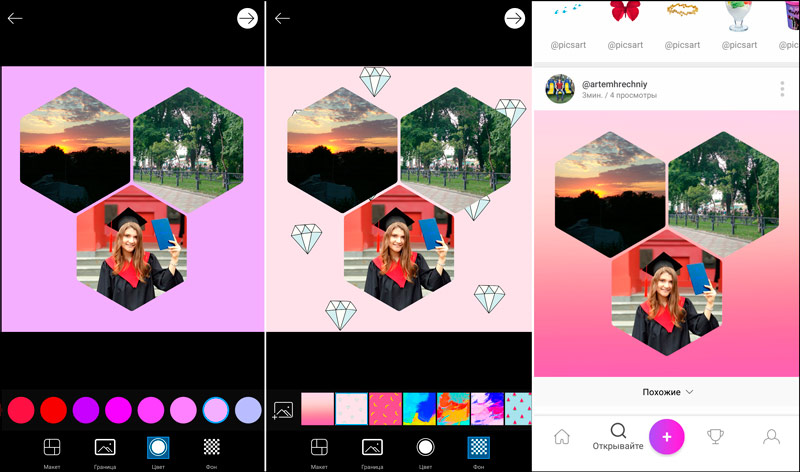
- Kun olet valmis, painamalla ikkunan oikeassa yläkulmassa olevaa nuolisymbolia tallentaaksesi kollaasin.
Kuvasi avataan automaattisesti valokuvaeditorissa. Napsauta nuolikuvaketta saadaksesi loppuun.
Sosiaalinen verkosto
Picsart antaa sinun jakaa kuvia helposti suosituissa sosiaalisissa verkostoissa, kuten Facebook, Instagram, Twitter ja Whapp, sekä Picsartin verkkoyhteisössä. Valokuvia voidaan lähettää e -mailin kautta Messengerin kautta tai asentaa älypuhelimen taustakuviksi sen käyttöjärjestelmästä riippumatta. Kuten Instagramissa, Picsart tarjoaa rakennetun yhteisön, jossa voit seurata muiden käyttäjien julkaisuja, tehdä uudelleenpehmeitä tai kommentoida heidän valokuvia.
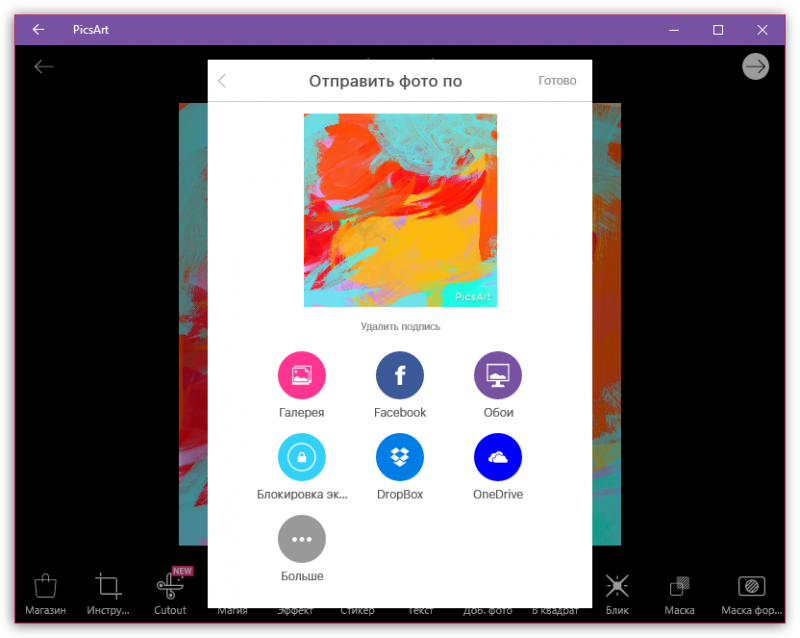
Ohjelman sosiaalinen verkosto kehittyy jatkuvasti, vaikka se on edelleen hyvin kaukana Flickrin tai Instagramin suosiosta. Kuvan lataamalla voit lisätä avainsanatunnisteita ja sijaintia, ilmoittaa, pitäisikö valokuvan olla yksityinen vai julkisesti saatavana (oletuksena), ja ilmoita myös, sisältääkö se aikuisten sisältöä. Picsartin sovellus ja verkkosivusto antavat sinulle mahdollisuuden suorittaa kaikki standardit sosiaaliset verkostot - kommentoi, lisää suosikkeihin ja tilaa. Sovellusrajapinnan sosiaalinen osa on hyvin harkittu ja intuitiivinen. On tilaisuus tarkastella kirjoittajien huippu-ohjeita tai sivuja, ja etsiä tarkempia kuvia.
Hakemuksen poistaminen
Tilin ja ohjelman poistaminen suoritetaan vakiomenetelmällä - älypuhelinasetusten valikon kautta. Avaa asetukset, vieritä sivun loppuun ja valitse sovellukset/kaikki sovellukset. Löydä Picsart ja napsauta sitä asennettujen ohjelmien luettelosta. Napsauta ensin välimuisti, puhdista tiedot, lopeta ja poista sitten. Valmis!
Kun tilaus on kytketty pois päältä, käyttäjä voi käyttää lisenssiä jonkin aikaa, kunnes maksettu aika on ohi. Sen jälkeen maksut pysähtyvät, ja premium -toiminnot tulevat saavuttamattomiksi.
Picsart käyttää päinvastaista lähestymistapaa valokuvien parantamiseen verrattuna Instagramiin. Jos jälkimmäinen korostaa yksinkertaisuutta, Picsart tarjoaa paljon enemmän mahdollisuuksia kuvien muokkaamiseen. Hänen suodattimiensa ei ole vain räätälöitympi, vaan myös piirtää työkaluja, käsittelyä ja muokkaamista Photoshopin tyyliin.

